Chkdsk a été l'un de ces petits outils intégrés à presque toutes les versions de Windows qui aident à corriger les erreurs du système de fichiers NTFS, la corruption des métadonnées du système de fichiers ou les erreurs de disque dur. Avant Windows Vista et Windows 7, chkdsk n'avait pas beaucoup changé. Dans Windows Vista et 7, des améliorations significatives ont été apportées à la vitesse pour permettre à chkdsk de s'exécuter plus rapidement, mais chkdsk dépendait toujours du nombre de fichiers stockés dans un volume.
En raison de cette conception inhérente, Plusieurs heures pour que chkdsk finisse de scanner un gros disque avec beaucoup de fichiers. Heureusement, sous Windows 8 et Windows 10, chkdsk a été complètement réorganisé. Ce qui est encore mieux, c'est que plusieurs autres fonctionnalités supplémentaires ont été ajoutées à Windows 8/10 pour intercepter et réparer les erreurs du système de fichiers afin que vous n'ayez plus jamais à exécuter chkdsk.
Dans cet article, je vais vous parler des modifications apportées à chkdsk dans Windows 8/10 et des outils de santé supplémentaires du système de fichiers qui ont été ajoutés. Avec Windows 8/10, beaucoup d'erreurs seront maintenant corrigées automatiquement lors de l'exécution de Windows qui nécessitait l'exécution de chkdsk après un redémarrage.
Windows 10 - Chkdsk et la santé du système de fichiers
Tout d'abord, j'ai immédiatement remarqué le nombre de nouvelles options incluses avec chkdsk sur Windows 10 par opposition à Windows 7. Voici une capture d'écran de la liste des paramètres pour chkdsk dans Windows 7:
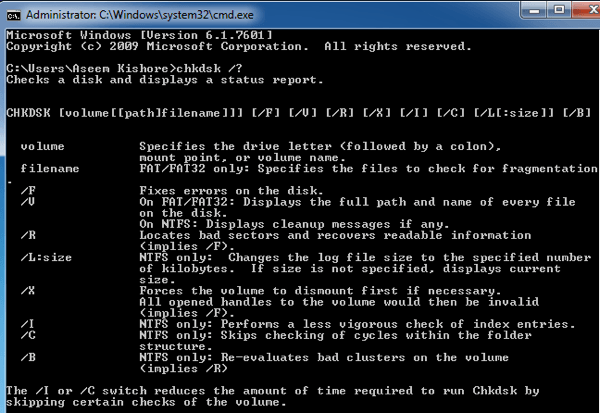
Voici la liste des paramètres pour chkdsk dans Windows 10:
Comme vous pouvez le voir après / B, il y a environ 8 autres nouveaux paramètres. Je vais passer en revue ces détails plus en détail. Tout d'abord, allons dans les détails sur la façon dont le nouveau modèle de santé fonctionne dans Windows 8/10. Pour commencer, vous vous rappelez probablement comment un disque a été marqué comme sain ou pas (sale). Ce n'est plus le cas. Maintenant, il y a tout un ensemble d'étapes ou d'états pour la santé du système de fichiers:
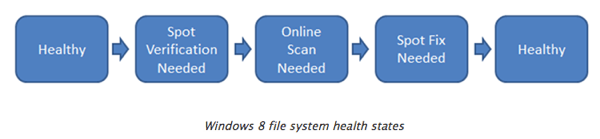
Passons en revue ceux-ci. La première est Saine. Cela signifie simplement que le système est sain et qu'il n'y a pas de problèmes. Après cela, il y a quelque chose appelé Auto-guérison en ligne, qui ne s'affiche pas en tant que scène, mais se produit entre Saineet Vérification ponctuelle requise. Auto-Healing en ligne est une fonctionnalité de NTFS introduite dans Windows Vista qui permet au système de fichiers de se réparer tout en restant en ligne (ce qui signifie que Windows peut encore être en cours d'exécution). Dans Windows 8/10, le nombre de problèmes qui peuvent être auto-corrigés a été augmenté.
Après l'auto-réparation, une corruption doit être vérifiée. C'est parce que certaines corruptions sont liées à la mémoire et ne sont pas liées au disque. Pour détecter cela, Windows 8/10 a ajouté un nouveau service appelé Spot Verification Service. Le service est uniquement activé par le système de fichiers et il vérifie si la corruption est réellement une corruption de disque ou non. Si c'est le cas, passez à l'étape suivante: Analyse en ligne nécessaire.
Windows 8/10 intègre des tâches de maintenance qui s'exécutent tous les jours. Windows va vérifier ces corruptions vérifiées et les enregistrer dans le système pour une réparation ultérieure. Encore une fois, tout cela est fait pendant que le système est en ligne. La prochaine étape est Spot Fix. C'est là que chkdsk dans Windows 8/10 est complètement différent. Spot Fix est un nouveau paramètre qui vérifie le disque et corrige tous les problèmes en quelques secondes. Le temps nécessaire pour exécuter chkdsk à l'aide de spotfix est basé sur le nombre de corruptions au lieu du nombre de fichiers, comme dans les anciennes versions de Windows. Cela signifie que tout est corrigé en quelques secondes. Voici un graphique qui montre l'heure en utilisant chkdsk / fpar rapport au nouveau chkdsk / spotfix.
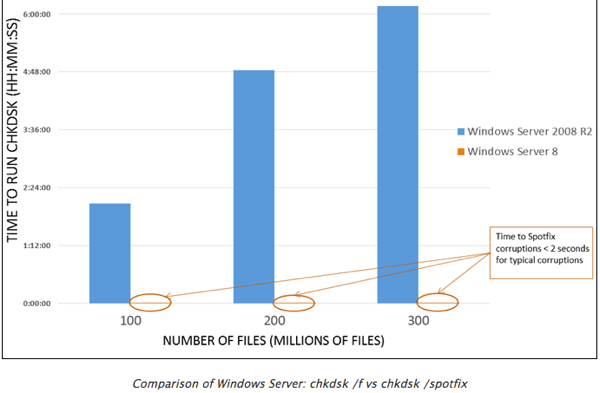
Comme vous pouvez le voir, vous pouvez attendre 6 heures d'utilisation du chkdsk à l'ancienne ou 2 secondes pour le faire fonctionner de la nouvelle façon! Impressionnant! Maintenant, pour être clair, un spotfix signifie que vous devez redémarrer le système afin de résoudre le problème. Dans Windows 8/10, il existe deux façons d'exécuter manuellement un chkdsk sur votre système. Tout d'abord, vous pouvez aller à l'ordinateur, cliquez sur le lecteur, puis cliquez sur Propriétés.
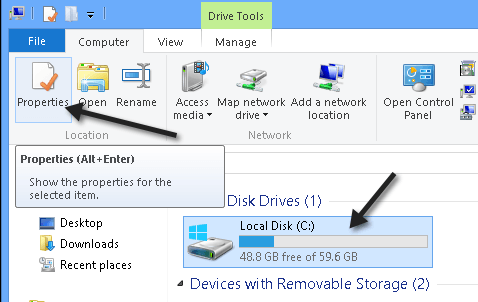
Cliquez sur Outils, puis cliquez sur Vérifier.

La plupart des erreurs peuvent être corrigées sans redémarrer, mais si un spotfix est nécessaire, vous serez invité à redémarrer. Encore une fois, souvenez-vous, cela ne prendra que quelques secondes à réparer! L'autre façon est l'invite de commande, que vous avez vu auparavant. Les nouvelles options sont les suivantes:
- / scan- exécute un scan en ligne, ce qui signifie qu'il corrigera tout ce qui peut être réparé sans redémarrer.
- / forceofflinefix- doit être utilisé avec / scan et est fondamentalement la même chose que running / spotfix
- / perf- Vous pouvez rendre le scan en ligne encore plus rapide en en utilisant ce paramètre. Il va consommer plus de ressources et ralentir d'autres tâches.
- / spotfix- La nouvelle fonctionnalité de correction de points magiques de chkdsk qui corrige les erreurs en quelques secondes plutôt qu'en quelques heures
- / offlinescanandfix- Exécuter une analyse hors connexion et corriger
- / freeorphanedchains- Cela s'applique uniquement aux systèmes FAT / FAT32 et exFAT. Cela libérera les chaînes de cluster orphelines plutôt que de les récupérer.
- / markclean- marquera le volume propre sans corruption détectée.
Lorsque vous exécutez / spotfix ou / offlinescanandfix sur le volume actuellement utilisé, il vous sera demandé de programmer l'analyse au prochain redémarrage du système.
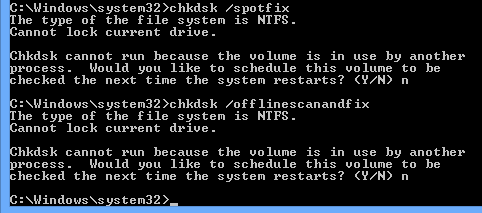
Vous pouvez vérifiez si un disque doit être analysé en tapant chkntfs c:ou quel que soit le volume que vous voulez vérifier.

Dans l'ensemble, le nouveau chkdsk de Windows 8/10 présente de grandes améliorations et les nouveaux états de santé du système de fichiers facilitent la détection, la vérification et la réparation de la corruption de fichiers. Prendre plaisir! Source et crédit d'image: Construire Windows 8 Blog.
